Aquí empiezo un nuevo curso que va orientado a todos aquellos que tiene contacto por primera vez con Ubuntu o que quieren tenerlo. Los primeros temas de este curso serán muy sencillos, pero servirán para explicar unas cuantas cosas básicas que muchos de los
nuevos usuarios pueden desconocer. Pretendo que cualquier usuario se familiarice con Ubuntu para que pueda disfrutar de Linux en su ordenador de la forma mas sencilla que pueda.
Doy por hecho que tenéis Ubuntu instalado en vuestro ordenador o en una maquina virtual, si no es así y queréis hacerlo en este mismo blog tenéis tutoriales de como hacerlo y creo que están bien explicados todos los pasos.
Bien, vamos a empezar por la primera pantalla que tenemos cuando iniciamos Ubuntu. Es la pantalla de Login:
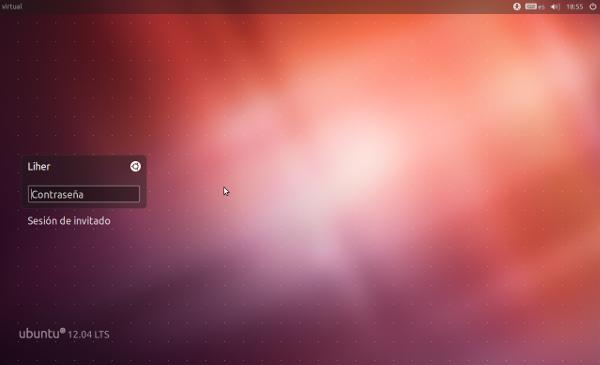
Esta pantalla nos esta pidiendo la contraseña para el usuario llamado “Liher”, en vuestro ordenador tendréis el nombre correspondiente que pusisteis durante el proceso de instalación de Ubuntu. A la derecha de “Liher” hay como un circulo, si pincháis sobre el os saldrá un menú para elegir el tipo de sesión que queréis iniciar. Hay dos opciones, “Ubuntu” y “Ubuntu 2D”. Por defecto estará la primera y la otra opción es para equipos de menor potencia que no dispongan de aceleración por hardware. No os preocupes demasiado por esto, los equipos de unos 6 años o mas hasta hoy usara la primera opción. Bueno, tecleamos la contraseña y accedemos a Ubuntu y vemos esta pantalla:
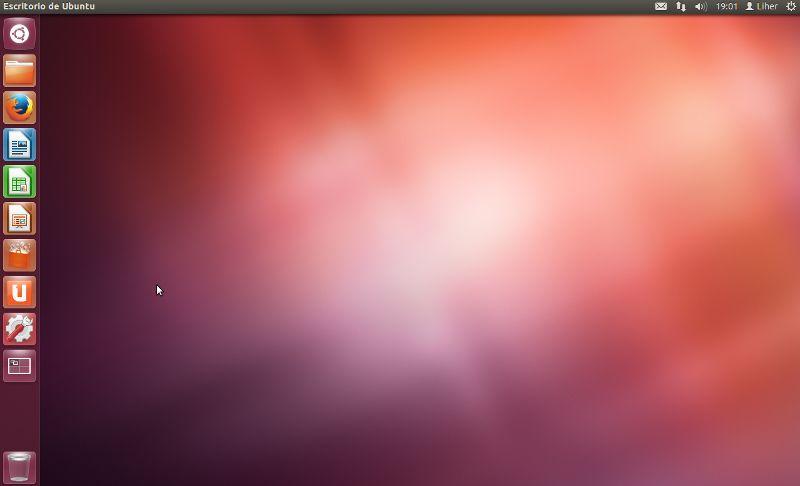
Voy a explicar un poco cada parte de la pantalla. Fijaros en las flechas de la siguiente imagen y os explicare que es cada cosa:
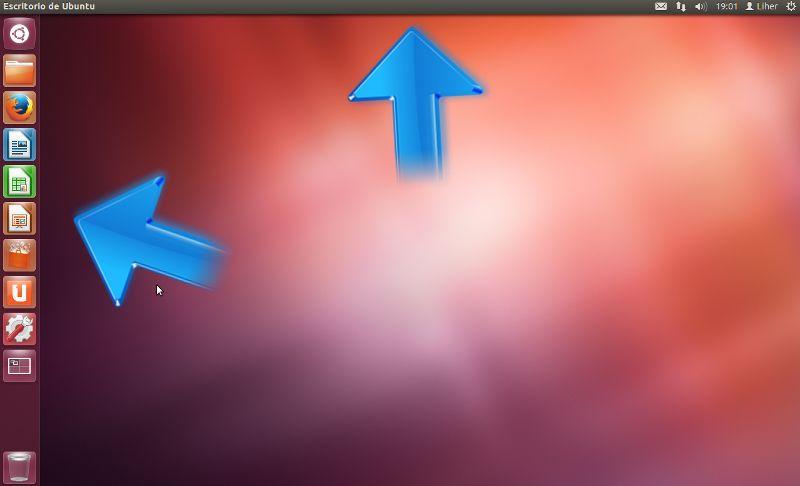
La flecha que esta apuntando hacia la izquierda esta señalando la barra lateral que va de arriba a abajo y que se llama “Launcher” o “Lanzador”. El lanzador es donde están los accesos directos a algunos programas, por defecto después de instalar Ubuntu vienen los que veis en la imagen, pero podemos quitarlos casi todos y poner los que deseemos.
El primer icono que tenemos arriba en el Lanzador es el “Dash” o tablero. Si pincháis en el Dash podéis acceder a los programas o documentos del sistema, aunque detallare su funcionamiento mas adelante. El siguiente icono, el que parece una carpeta, es el enlace al administrador de archivos, en Ubuntu se llama “Nautilus”, y en el podremos navegar por los directorios tanto personales como del sistema u otras particiones para administrar nuestros archivos.
El Icono siguiente es el navegador web Firefox, es el navegador web que viene instalado por defecto en Ubuntu 12.04, es muy bueno, aunque para gustos están los colores. Los tres siguiente iconos corresponden a programas de la suite ofimática que viene instalada por defecto en Ubuntu, Libreoffice.
El siguiente icono, parece una bolsa de la compra, representa al Centro de Software, que es donde se pueden instalar o desinstalar programas a nuestro Ubuntu. El siguiente icono que tiene una “U” grande es para acceder a Ubuntu One, una cuenta en la nube que Ubuntu regala a todos sus usuarios.
El siguiente icono que tiene una llave inglesa es el programa que configuración del sistema, aunque por el momento seria mejor no tocar muchas cosas de ahí hasta no saber lo que hacemos.
El siguiente es como un cuadro partido en 4 partes, es el selector de áreas de trabajo o escritorios. En Ubuntu hay 4 escritorios, esto es por si quieres hacer una tarea en uno y otra tarea en otro, para organizarse, yo personalmente solo uso un, pero esta tenerlo a mano.
Mas abajo esta el ultimo icono, la papelera de reciclaje, su propio nombre indica lo que es, es donde van los archivos que borramos y se guardan hasta que los eliminamos completamente.
Esos son los iconos que vienen por defecto pero se pueden añadir mas o quitar los que vienen. Eso es fácil, aunque creo que es mejor mostrarlo en un vídeo, haré un vídeo explicando todo esto un poco y con algunas cosa mas como la que os acabo de mencionar.
Lo siguiente que quiero comentar es lo que señala la flecha de arriba, la barra horizontal. Esta barra se llama Menú global, aunque también tiene sus partes, como los indicadores y otras cosas.
En la parte derecha de esa barra tenemos varias cosas. El icono que esta mas a la derecha sirve para el control de sesiones, apagar el sistema o reiniciarlo, actualizar programas y alguna cosa mas. A su izquierda esta nuestro nombre de usuario y a la izquierda de nuestro nombre de usuarios están el reloj, el indicador de volumen, el indicador de red y el de mensajería.
Esta barra estará siempre ahí y servirá de menú cuando abramos alguna aplicación.
Creo que hasta aquí esta bien para explicar un poco por encima como es el escritorio de Ubuntu, como ya he mencionado antes voy a hacer un vídeo sobre cada articulo o tema de este curso y en dicho vídeo explicare mejor lo que acabo de mencionar aquí y ala vez mostrare como hacer algunas tareas sobre lo que aquí he escrito, ya que se ven mejor en un vídeo.
Si te ha gustado el contenido o te ha servido para algo compártelo en las redes sociales y así puede que le sirva también a otra persona, muchas gracias.
Esto podria interesarte
- Que hacer después de instalar Ubuntu 12.04

- Que distribución de Linux elegir

- Como instalar las Guest Additions en Ubuntu 12.04

- Preparativos antes de instalar Ubuntu

- Como hacer las particiones manualmente en la instalación de Ubuntu 12.04

- Donde puedo conseguir Ubuntu







